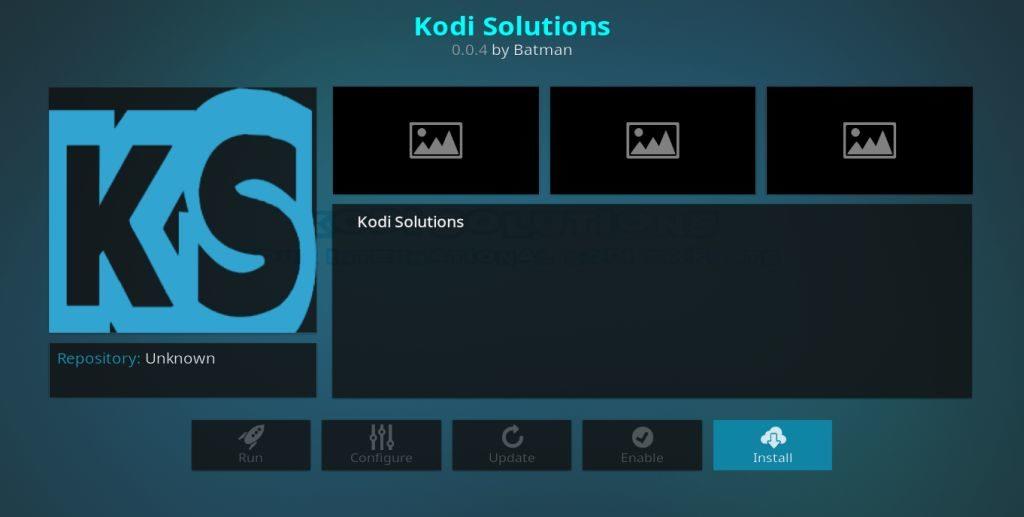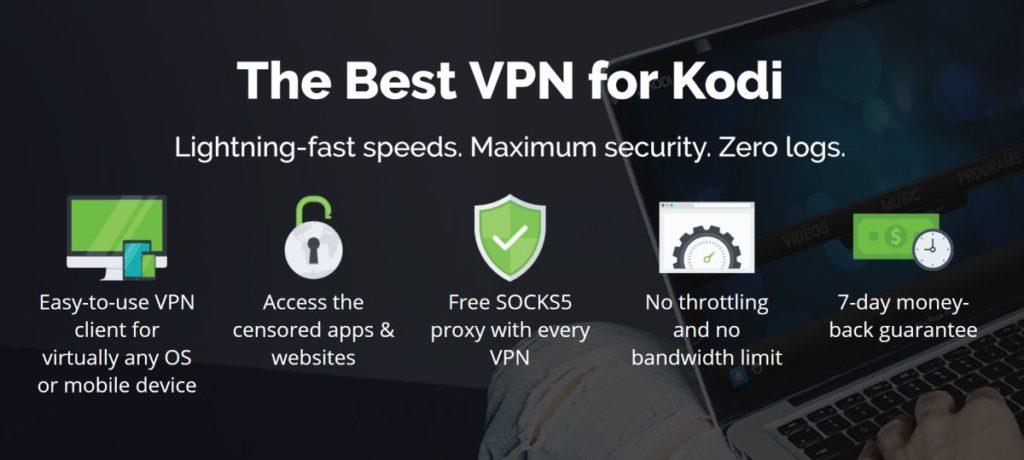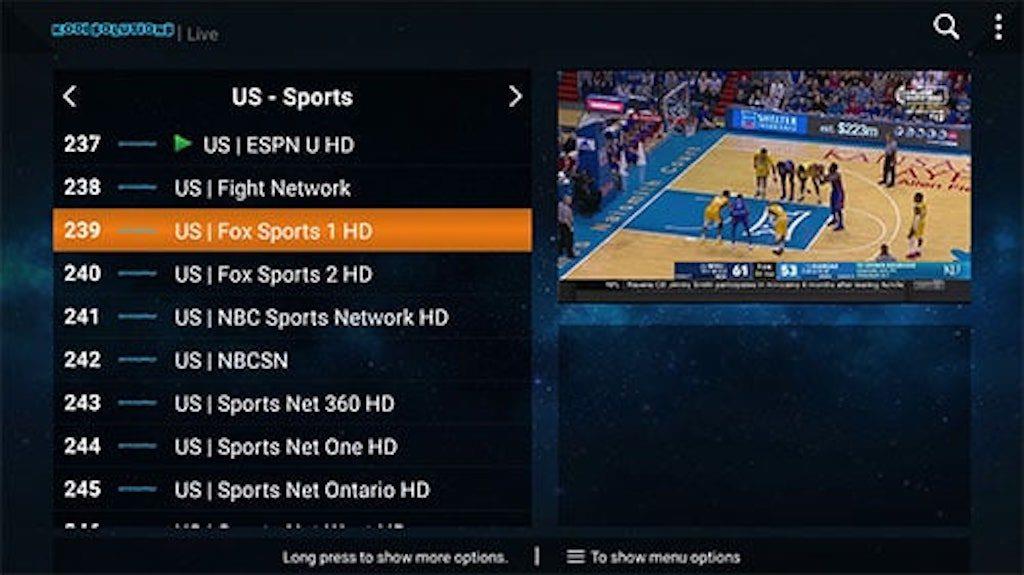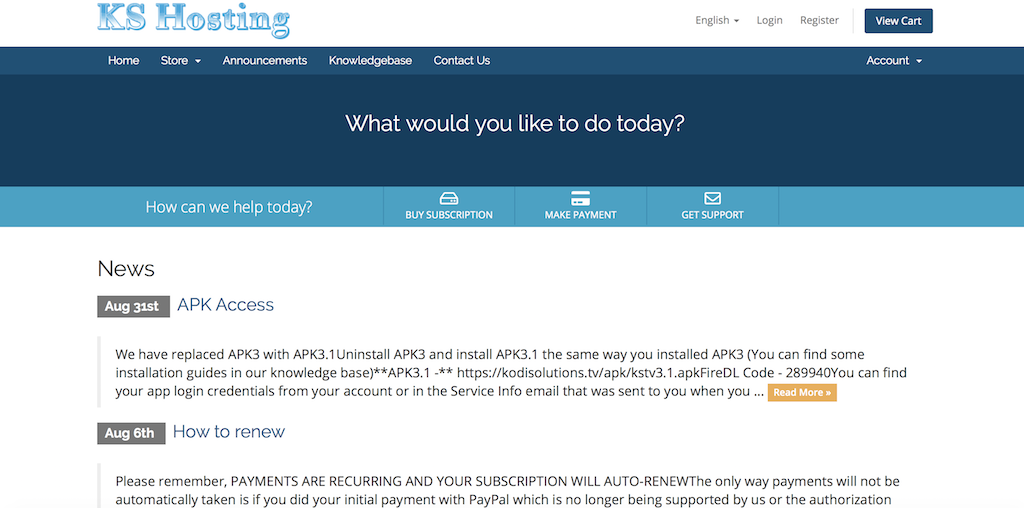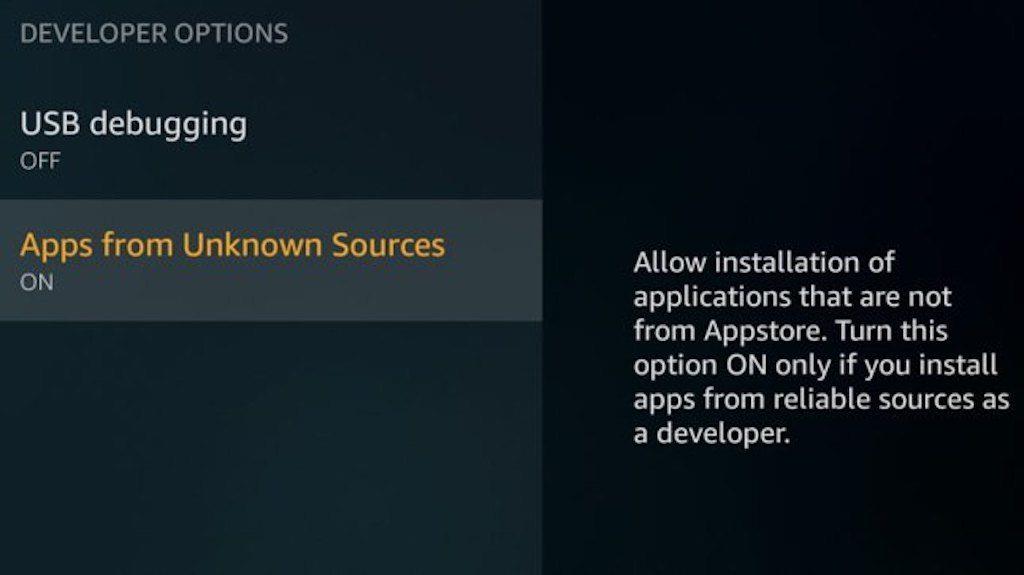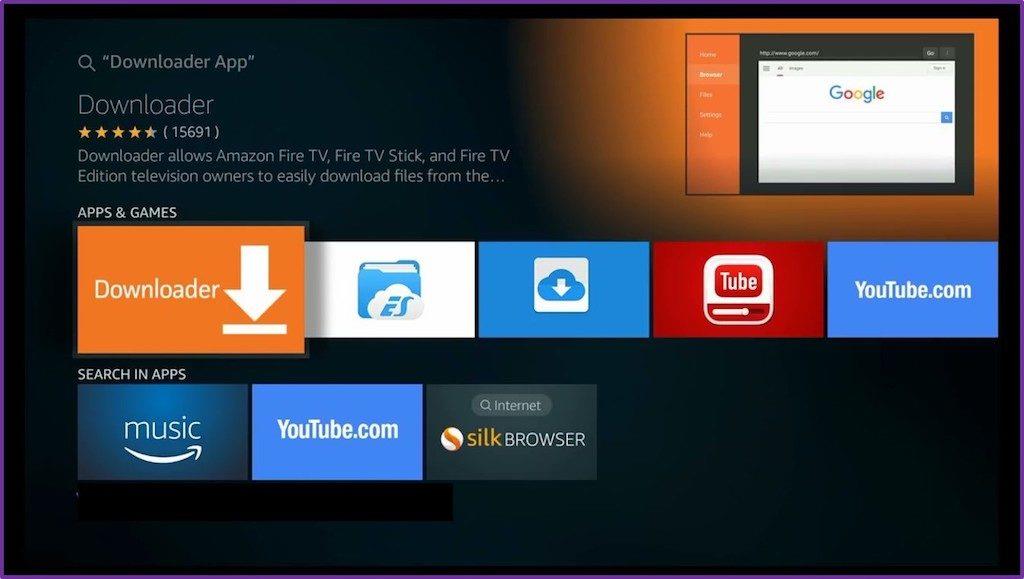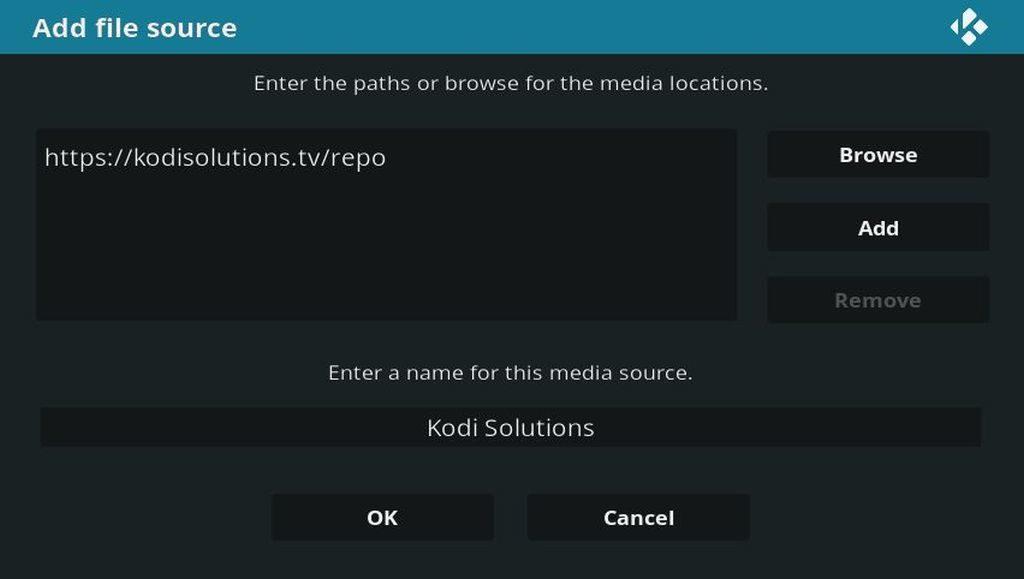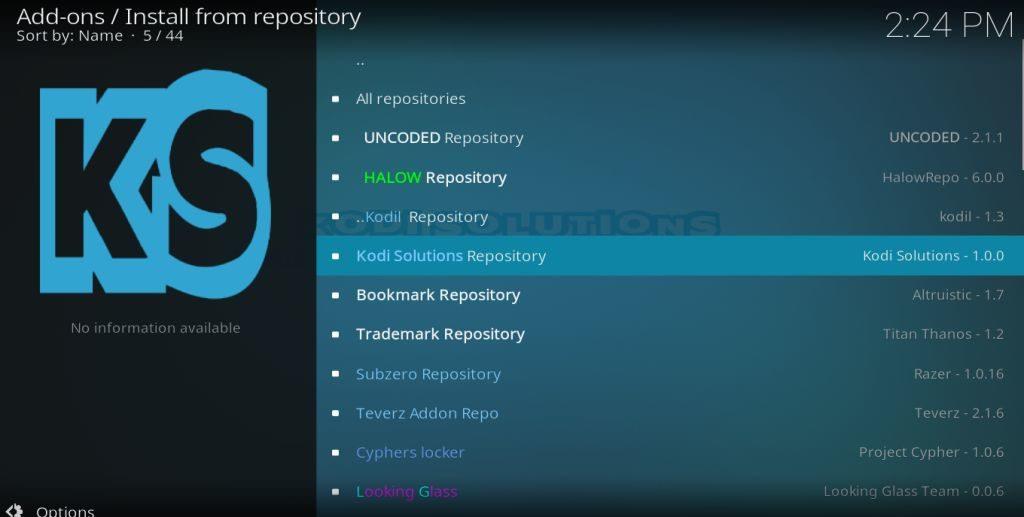Istnieje ogromna różnorodność usług IPTV i chociaż wiele z nich to usługi płatne, które działają całkowicie poza planszą, inne angażują się w bardziej podejrzane praktyki. Z tego powodu właściciele praw autorskich mają nieco mgliste spojrzenie na branżę jako całość i mogą zaatakować środkami zapobiegawczymi. Niestety, wiele dobrych dodatków Kodi IPTV zostało złapanych w krzyżowy ogień takich prób usunięcia, okradając użytkowników platformy z doskonałych narzędzi rozrywkowych.
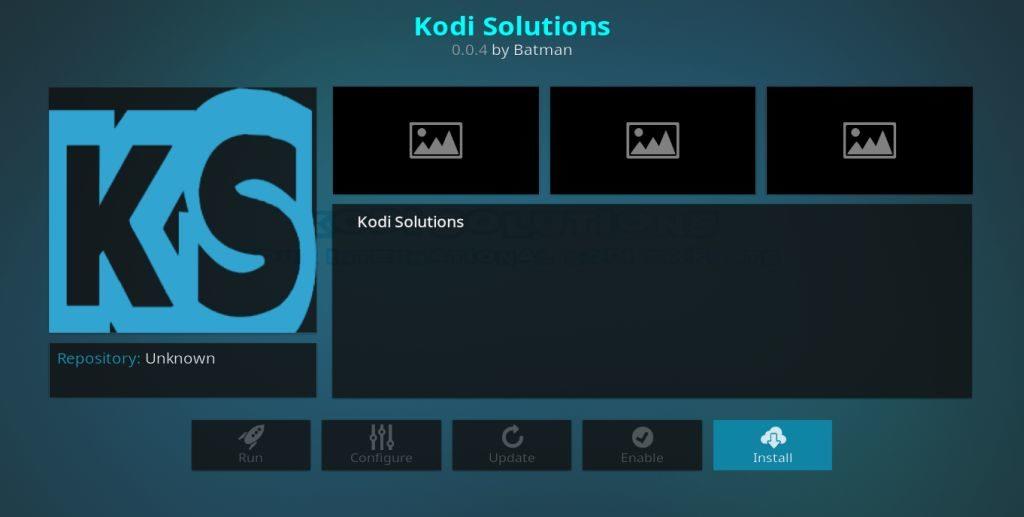
Na szczęście Kodi Solutions IPTV przetrwało tę trudną rzeczywistość. Oczywiście musiał przejść pewne zmiany, aby się utrzymać, w tym porzucić usługę wideo na żądanie (VOD) podobno z powodu presji prawnej. Niemniej jednak podstawowa oferta IPTV obejmuje ponad 2000 kanałów HD, ku radości użytkowników Kodi na całym świecie!
W tym artykule podamy szczegółowe informacje na temat pobierania i instalowania dodatku Kodi Solutions IPTV. Powiemy Ci również wszystko, co musisz wiedzieć o usłudze Kodi Solutions IPTV, co zawiera i jak działa.
Zdobądź VPN nr 1 w rankingu
57% ZNIŻKI na 2-letni plan standardowy
Nie używaj Kodi bez VPN!
Wspomnieliśmy już, jak właściciele praw autorskich mają uprzedzenia wobec usług IPTV , ale na potrzeby tego artykułu musimy kopać nieco głębiej. W skrócie: sam Kodi był wielokrotnie atakowany przez różne władze i dostawców usług internetowych, i musisz korzystać z VPN, aby się chronić, nawet jeśli w 100% przestrzegasz prawa swojego kraju.
Podobnie jak niektóre usługi IPTV są bardziej legalne niż inne, istnieją dodatki innych firm, które umożliwiają użytkownikom Kodi dostęp do treści, które mogą być blokowane geograficznie lub w inny sposób ograniczone w miejscu zamieszkania. W rezultacie użytkownicy mogą otrzymywać pisma o zaprzestaniu działalności, grzywny, a nawet przerwy w świadczeniu usług dzięki nadgorliwym dostawcom usług internetowych.
Wirtualna sieć prywatna (lub VPN) szyfruje Twoje dane, a następnie przekazuje je na bezpieczny serwer proxy, gdzie są one dekodowane i wysyłane do pierwotnego miejsca docelowego oznaczonego nowym adresem IP. Dzięki prywatnemu połączeniu i zamaskowanemu adresowi IP nikt nie będzie w stanie powiedzieć, kim jesteś ani co robisz online — nawet najbardziej wyrafinowani szpiedzy rządowi. Ale którą VPN wybrać? Na szczęście ta sprawa jest prosta dla użytkowników Kodi.
IPVanish – najlepszy przyjaciel Kodi
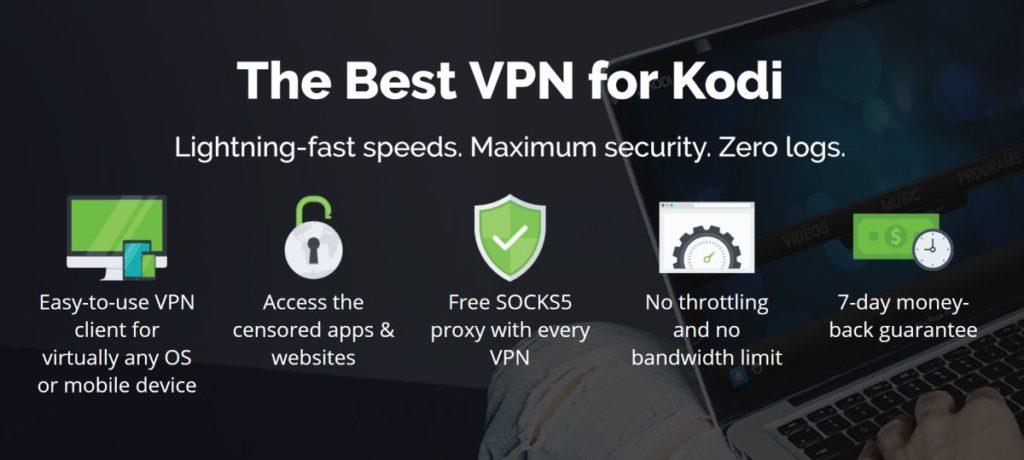
Mówiąc najprościej, na rynku nie ma sieci VPN lepiej dostosowanej do Kodi niż IPVanish . Powodów jest wiele, ale obejmują one niesamowite 256-bitowe szyfrowanie AES, oślepiająco szybkie połączenia, ogromną sieć serwerów (ponad 1000 węzłów w ponad 60 krajach) oraz dedykowane oprogramowanie dostępne dla praktycznie każdego urządzenia, na którym chcesz używać Kodi. Co najlepsze, Twoje ślady pozostają całkowicie objęte ścisłą polityką braku rejestrowania, co gwarantuje, że Twoja aktywność online nigdy nie zostanie wykorzystana do identyfikacji. Ogólnie rzecz biorąc, IPVanish jest praktycznie dostosowany do potrzeb, aby poprawić podstawowe wrażenia Kodi dzięki odpowiedniej kombinacji prywatności, wydajności i łatwości użytkowania.
IPVanish oferuje 7-dniową gwarancję zwrotu pieniędzy, co oznacza, że masz tydzień na przetestowanie bez ryzyka. Należy pamiętać, że czytelnicy Addictive Tips mogą tutaj zaoszczędzić ogromne 60% na rocznym abonamencie IPVanish , obniżając miesięczną cenę do zaledwie 4,87 USD miesięcznie.
Co to jest Kodi Solutions IPTV?
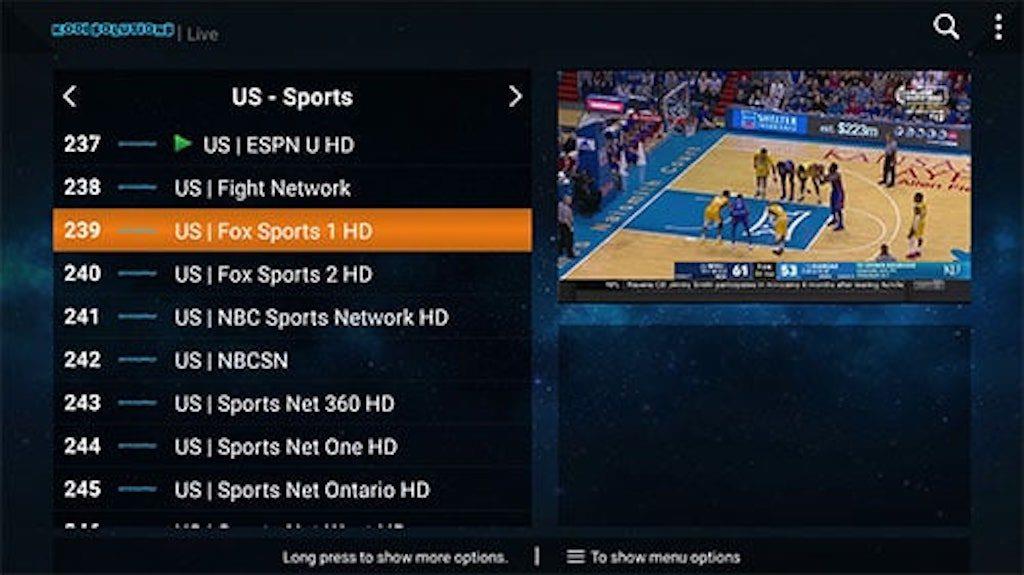
Pomimo tego, co może sugerować nazwa, Kodi Solutions to coś więcej niż tylko kolejny dodatek innej firmy. W rzeczywistości jest to pełnoprawna usługa IPTV, z dedykowanym oprogramowaniem dostępnym wyłącznie na urządzeniach z systemem Android (w tym Amazon Fire TV i Fire Stick, urządzenia Android TV i NVIDIA SHIELD ). Dodatek w centrum dzisiejszej dyskusji oferuje tę samą funkcjonalność dla dowolnego urządzenia kompatybilnego z Kodi, w tym Windows, Mac, iOS i innych.
Kodi Solutions jest dostępne jako usługa subskrypcyjna, a najpopularniejsza kosztuje 5 USD miesięcznie. Biorąc pod uwagę zakres dostępnych kanałów IPTV, uważamy to za prawdziwą okazję dla zaawansowanych użytkowników. Niestety Twoje konto może być połączone tylko z jednym urządzeniem na raz, więc upewnij się, że wybierasz swoje ulubione i trzymaj się go.
Po zainstalowaniu możesz oglądać ponad 2000 kanałów na żywo z całego świata, z których duża część jest dostępna w jakości HD. W aplikacji opcje są podzielone na różne kategorie treści, w tym:
- Kasa / Płatność za obejrzenie
- Rozrywka w USA
- Filmy amerykańskie
- US-Sport
- Wiadomości z USA
- US-Dzieci
- Rozrywka w Wielkiej Brytanii
- Filmy dokumentalne w Wielkiej Brytanii
- Filmy z Wielkiej Brytanii
- UK-Sport
- Wiadomości z Wielkiej Brytanii
- UK-Kids
- UK-Muzyka
- Dorosły
- Kanały 24/7
- 15:00 piłka nożna
- Być w sporcie
- MLB
- NBA
- NFL
- NHL
- arabski
- Dania (niemiecki)
- Francja
- indyjski
- Bangladesz
- Latynos
- Pakistan
- Portugalia
- Kanada
- Meksyk
Jak założyć konto Kodi Solutions
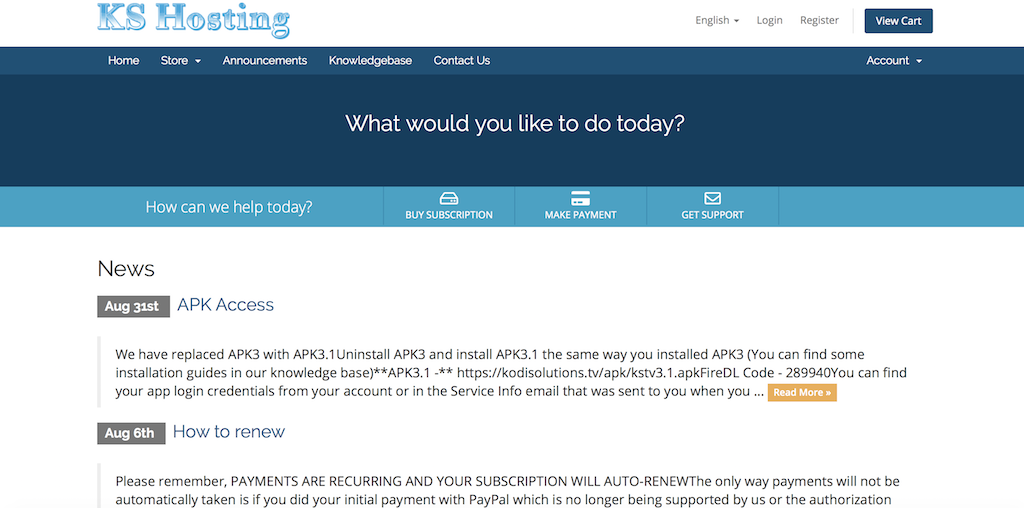
Aby zarejestrować się w usłudze, wystarczy kliknąć łącze do tej witryny . Dostępnych jest kilka ofert subskrypcji. Wspomniany plan hostingowy 1C za 5 USD miesięcznie jest najlepszym wyborem dla większości użytkowników, ale możesz wybrać to, co odpowiada Twoim potrzebom – nie wpłynie to ani trochę na funkcjonalność dodatku Kodi Solutions IPTV.
Niestety, Kodi Solutions nie oferuje żadnych zwrotów, więc po zarejestrowaniu się zobowiązujesz się na cały miesiąc. Co więcej, każda nowa rejestracja jest automatycznie odnawiana, więc bądź na bieżąco z ustawieniami konta, jeśli nie jesteś w 100% zadowolony z usługi. Oczywiście, jeśli zdecydujesz się anulować subskrypcję, możesz to zrobić w dowolnym momencie na stronie zarządzania kontem.
Jak zainstalować rozwiązania Kodi na urządzeniu z Androidem
Po zarejestrowaniu się w Kodi Solutions musisz zainstalować ich aplikację na swoim urządzeniu. Jest to dość prosty proces, ale przed rozpoczęciem należy wziąć pod uwagę ważną kwestię. Po rejestracji Kodi Solutions przypisze Ci dwa różne hasła: jedno, aby uzyskać dostęp do konta i opcji rozliczeniowych, drugie, aby zalogować się do samej aplikacji. Pamiętaj, aby nie pomylić tych dwóch rzeczy!
Mając to na uboczu, będziemy kontynuować instrukcje instalacji, używając jako przykładu programu Downloader na Amazon Fire TV Stick.
Uwaga: inni użytkownicy Androida mogą wykonać podobną procedurę, korzystając z wbudowanego menedżera pobierania ES File Explorer. Znajdź tę aplikację bezpośrednio w Sklepie Play!
Włącz nieznane źródła
Teraz, jeśli jeszcze tego nie zrobiłeś, musisz włączyć na swoim urządzeniu z Androidem akceptację aplikacji z nieznanych źródeł. Można to zrobić, wykonując następujące proste czynności:
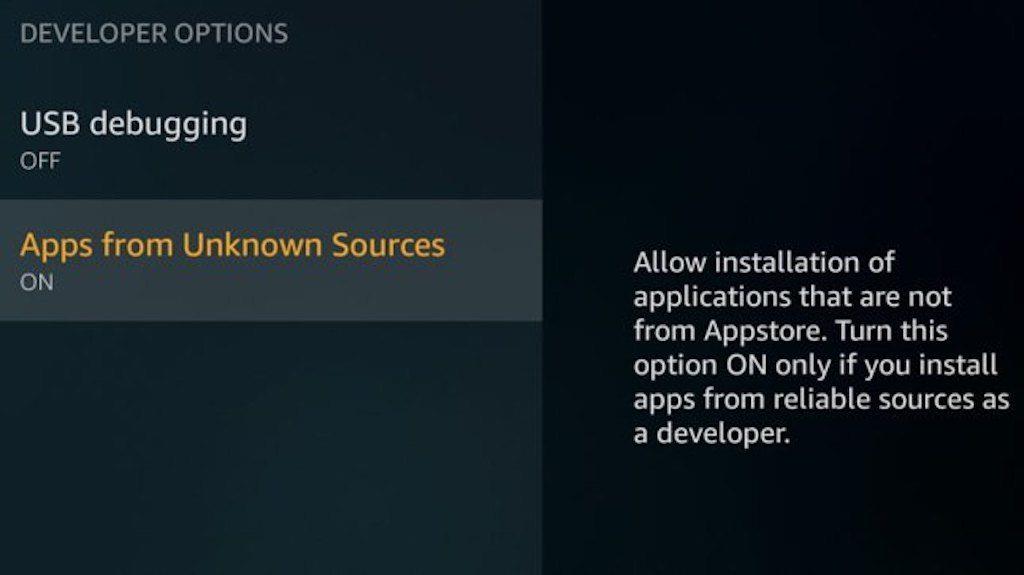
- Kliknij Ustawienia > Urządzenie > Opcje programisty.
- Przełącz przełącznik, aby włączyć aplikacje z nieznanych źródeł .
- Na koniec kliknij Włącz na stronie potwierdzenia.
Zainstaluj program do pobierania
Następnie musisz zainstalować aplikację, która umożliwia boczne ładowanie aplikacji na urządzenie z Androidem . Istnieje kilka solidnych opcji, ale na potrzeby tego przewodnika użyjemy programu Downloader . Oto jak go uruchomić:
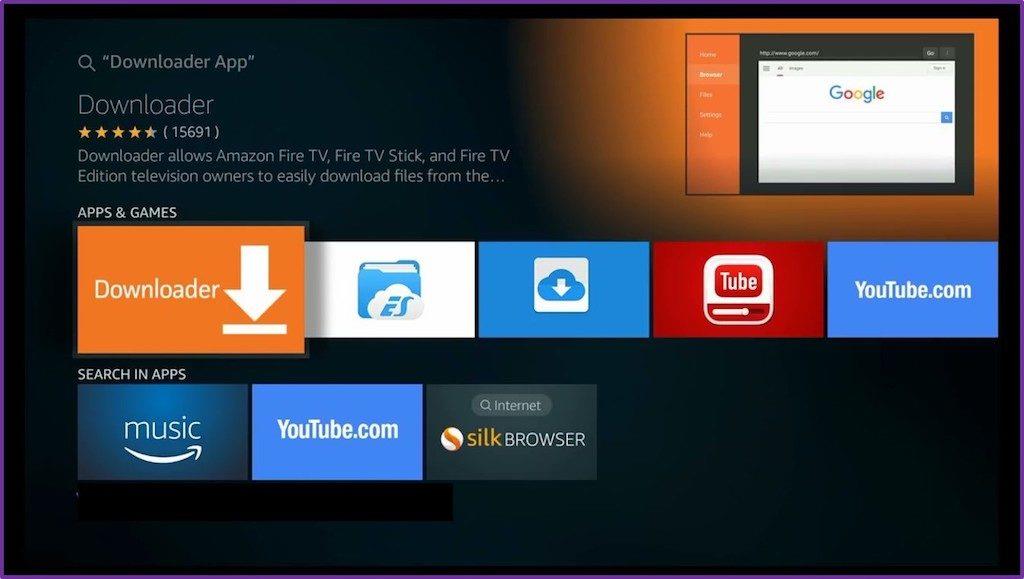
- Kliknij Szukaj (ikona szkła powiększającego) i wpisz DOWNLOADER .
- Kliknij wyszukiwane hasło Aplikacja do pobierania.
- W kategorii Aplikacje i gry kliknij pomarańczowy skrót Downloader. Następnie kliknij Pobierz .
- Jeśli po pobraniu aplikacji aplikacja poprosi o pozwolenie na dostęp do plików na Twoim urządzeniu, kliknij Zezwól. Powinno to mieć miejsce tylko na nowszych urządzeniach Fire TV.
- Nota o wyłączeniu odpowiedzialności powinna wtedy otworzyć się w wyskakującym okienku. Kliknij OK na tym.
Aplikacja Downloader jest teraz gotowa do użycia. Aby użyć go do zainstalowania aplikacji Kodi Solutions IPTV na swoim urządzeniu, wykonaj następujące cztery kroki:
- Wpisz następujące dane w polu Adres URL aplikacji do pobierania, a następnie kliknij przycisk Przejdź . (https://kodisolutions.tv/apk/kstv3.1.apk)
- Rozpocznie się pobieranie aplikacji Kodi Solutions IPTV. Po zakończeniu kliknij Zainstaluj .
- Aplikacja zostanie teraz automatycznie zainstalowana. Po zakończeniu kliknij Otwórz .
- Strona logowania Kodi Solutions IPTV zostanie teraz otwarta. Wprowadź swoje dane logowania , upewniając się, że używasz poprawnego hasła. Następnie kliknij Zaloguj się .

Aplikacja Kodi Solutions powinna być teraz gotowa do użycia!
Jak zainstalować dodatek Kodi Solutions IPTV na dowolnym urządzeniu Kodi
Chociaż proces instalowania dodatków w Kodi różni się znacznie od powyższej metody ładowania bocznego, jest taki sam na każdym urządzeniu wyposażonym w Kodi. Najpierw musisz pobrać i zainstalować repozytorium Kodi Solutions, a następnie zainstalować sam dodatek z tego repozytorium. Oto jak to zrobić:
- Na stronie głównej Kodi przejdź do SYSTEM (ikona koła zębatego)> Menedżer plików> Dodaj źródło> Brak
- Wpisz DOKŁADNIE: https://kodisolutions.tv/repo i wybierz OK.
- Zaznacz pole poniżej i nadaj temu źródłu multimediów nazwę, taką jak Kodi Solutions , a następnie kliknij OK.
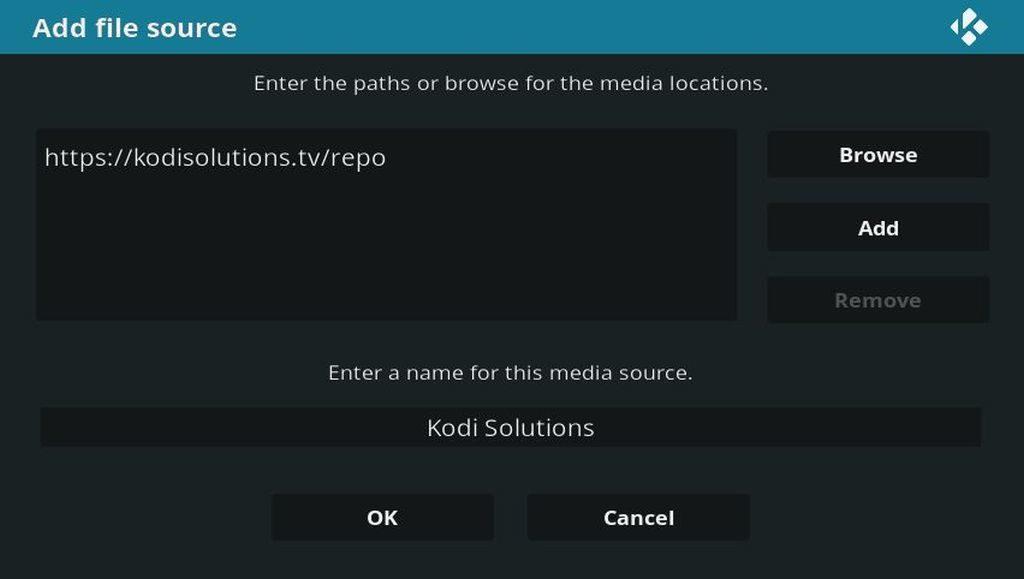
- Wróć do ekranu głównego.
- W przypadku Kodi 17 Krypton lub nowszego: Wybierz Dodatki > Przeglądarka dodatków (ikona otwartego pola)
- Dla Kodi 16 lub starszej: Wybierz SYSTEM > Dodatki
- Wybierz Zainstaluj z pliku Zip > Rozwiązania Kodi > repository.ksolutions-xxxzip i poczekaj na powiadomienie o włączeniu dodatku.
- Wybierz Zainstaluj z repozytorium > Repozytorium rozwiązań Kodi > Dodatki wideo > Rozwiązania Kodi > Zainstaluj
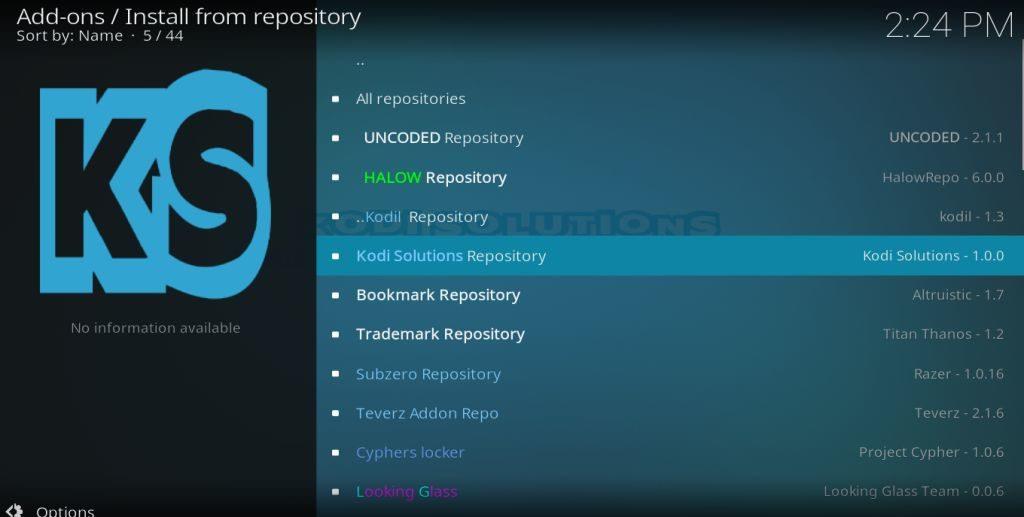
- Poczekaj na powiadomienie o włączeniu dodatku.
- Otwórz dodatek Kodi Solutions i wprowadź swoje dane logowania, uważając, aby użyć poprawnego hasła.
Rozwiązywanie problemów z rozwiązaniami Kodi IPTV
Te przewodniki instalacji używają najnowszego pliku APK Kodi Solutions: wersja 3.1. Jednak niektórzy klienci Kodi Solutions zgłaszali problemy z logowaniem i przesyłaniem strumieniowym treści w wersjach 3.1 i 3.0. Wersja 3.1 została wypchnięta dość szybko, aby spróbować rozwiązać problem z wersją 3.0, ale nie wydaje się, aby wszystko zostało uporządkowane. Tak więc, jeśli masz pecha i napotkasz problem, najlepszym rozwiązaniem jest powrót do wersji 2.0 do czasu wydania przez programistów Kodi Solutions wersji 3.2. APK w wersji 2.0 można znaleźć (https://l.facebook.com/l.php?u=https%3A%2F%2Fkodisolutions.tv%2Fapk%2Fkstv2.apk&h=AT0Ifd7KMqdp86pNk566j1cWaei2kRJdJYrV7AubOKEEeYM41A5v_WVeyzMlI6- pod tym linkiem .
Kilku użytkowników zgłosiło również problemy z działaniem dodatku Kodi Solutions Kodi. Istnieje obejście, jeśli wystąpią problemy. Wystarczy wykonać te proste kroki, aby rozwiązać problem:
- Na stronie głównej Kodi kliknij Ustawienia > Ustawienia odtwarzacza
- W dolnej części lewego panelu przełącz z trybu podstawowego na zaawansowany .
- Najedź kursorem na Wideo , a następnie przejdź na prawą stronę ekranu i znajdź Przetwarzanie .
- Wyłącz opcję Zezwalaj na przyspieszenie sprzętowe dla każdej opcji, dla której jest ona obecnie włączona.
- Zmień opcję Włącz skalowanie HQ dla skalowania powyżej na 10% .
Po włączeniu tych zmian nie powinieneś mieć dalszych problemów z wydajnością dodatku Kodi Solutions IPTV Kodi.
Jak działa Kodi Solutions IPTV?

Ponieważ firma Kodi Solutions IPTV zdecydowała się na model subskrypcji, wywierana jest na nich presja, aby świadczyć usługi wysokiej jakości. Ludzie na ogół godzą się na usługę o mieszanej jakości, jeśli jest ona bezpłatna, ale szybko rozglądają się gdzie indziej, jeśli za nią płacą. Na szczęście Kodi Solutions udaje się dostarczyć. Ich strona główna jest łatwa w nawigacji dzięki ogromnej gamie kanałów, które można łatwo przeszukiwać dzięki prostemu i intuicyjnemu systemowi kategoryzacji. W ramach każdej kategorii kanały są wymienione alfabetycznie, co również ułatwia wyszukiwanie.
Odtwarzanie kanału to proces jednym kliknięciem, a jakość strumieni jest imponująca. Kodi Solutions twierdzi, że większość ich kanałów ma jakość HD. W naszych testach możemy jedynie stwierdzić, że mają rację. Jakość większości kanałów, które wypróbowaliśmy, była bardzo dobra. Wszystkie linki działały, a problemy z łącznością wystąpiły tylko w przypadku kilku kanałów. Ponadto wszystkie najpopularniejsze kanały, które testowaliśmy, działały dobrze, co było bardzo imponujące.
Wniosek
Znalezienie niezawodnej usługi IPTV może przypominać szukanie igły w stogu siana. Ale Kodi Solutions może być po prostu odpowiedzią. W grę wchodzi miesięczna subskrypcja, która może zniechęcić niektórych użytkowników. Ale podczas testów stwierdziliśmy, że Kodi Solutions oferuje naprawdę dobry stosunek jakości do ceny za cenę, którą pobierają. Usługa była ogólnie solidna, aplikacje łatwe w użyciu, a proces rejestracji i instalowania wszystkiego jest dość prosty. W tym artykule przedstawiliśmy przewodniki krok po kroku, które pomogą Ci przejść przez ten proces. Dostarczyliśmy również wgląd w to, jakie kanały i treści można oglądać oraz jak Kodi Solutions wypadło w testach.
Nie ma gwarancji, że Kodi Solutions IPTV będzie istnieć wiecznie, dlatego ważne jest, aby uważnie obserwować swoją miesięczną subskrypcję. Ale chociaż usługa nadal działa, jest to bez wątpienia jedna z najlepszych dostępnych platform IPTV.
Jakie są Twoje doświadczenia w korzystaniu z rozwiązań Kodi? Czy napotkałeś jakieś problemy podczas korzystania z niego, których nie poruszyliśmy w tym artykule? Zawsze cenimy myśli i komentarze naszych czytelników, więc podziel się nimi z nami, korzystając z pola komentarza poniżej.